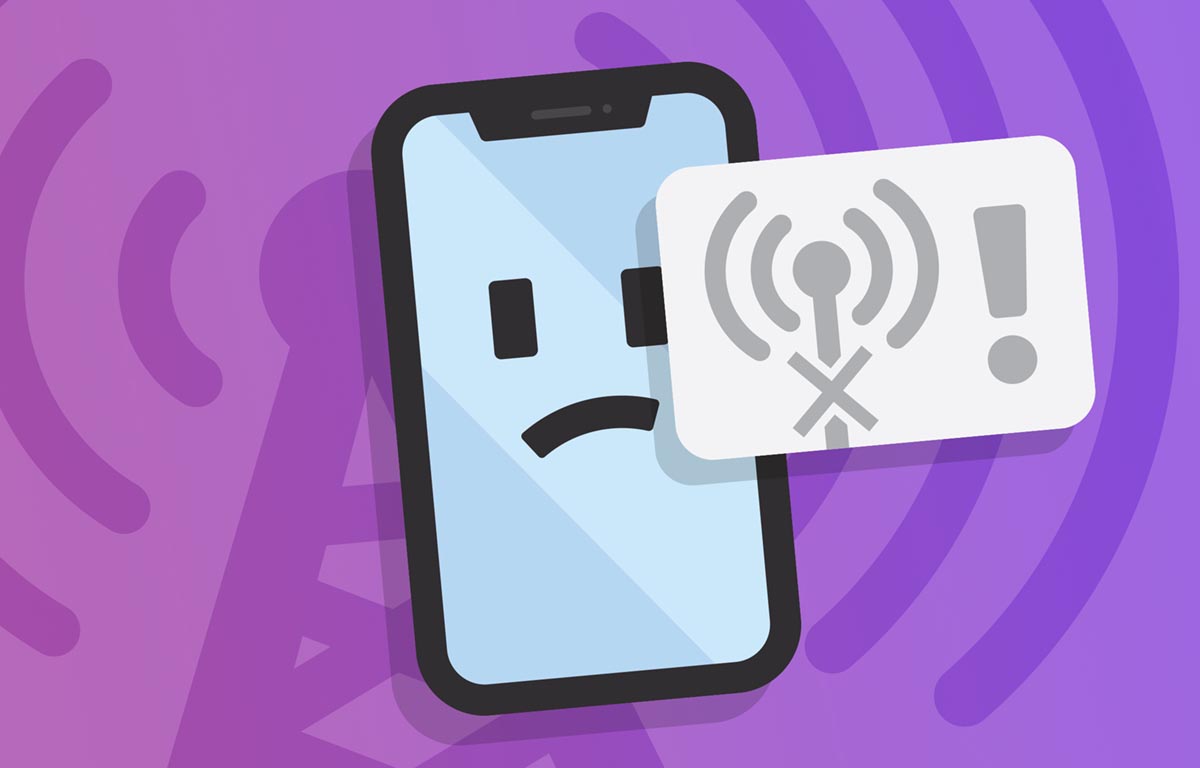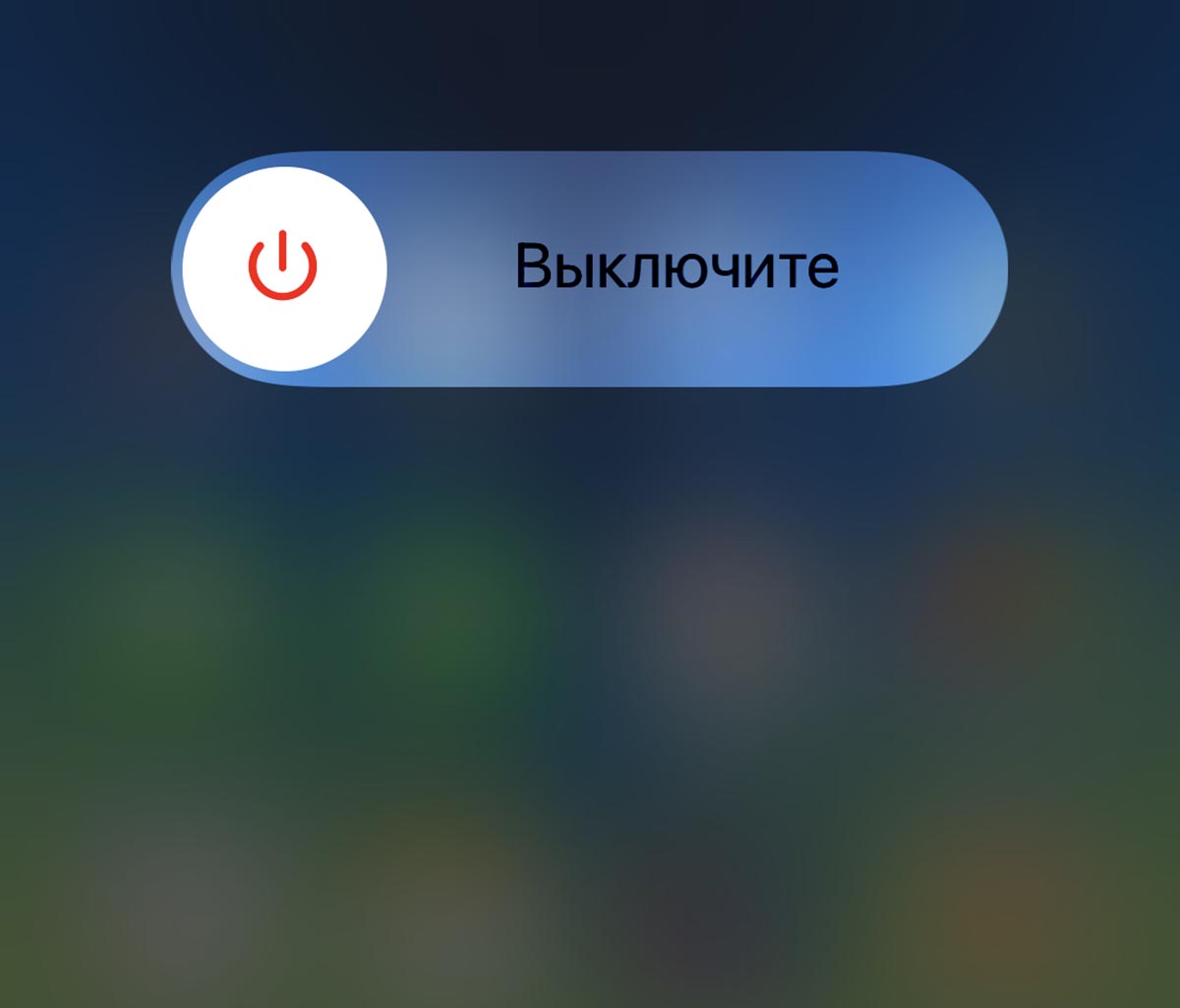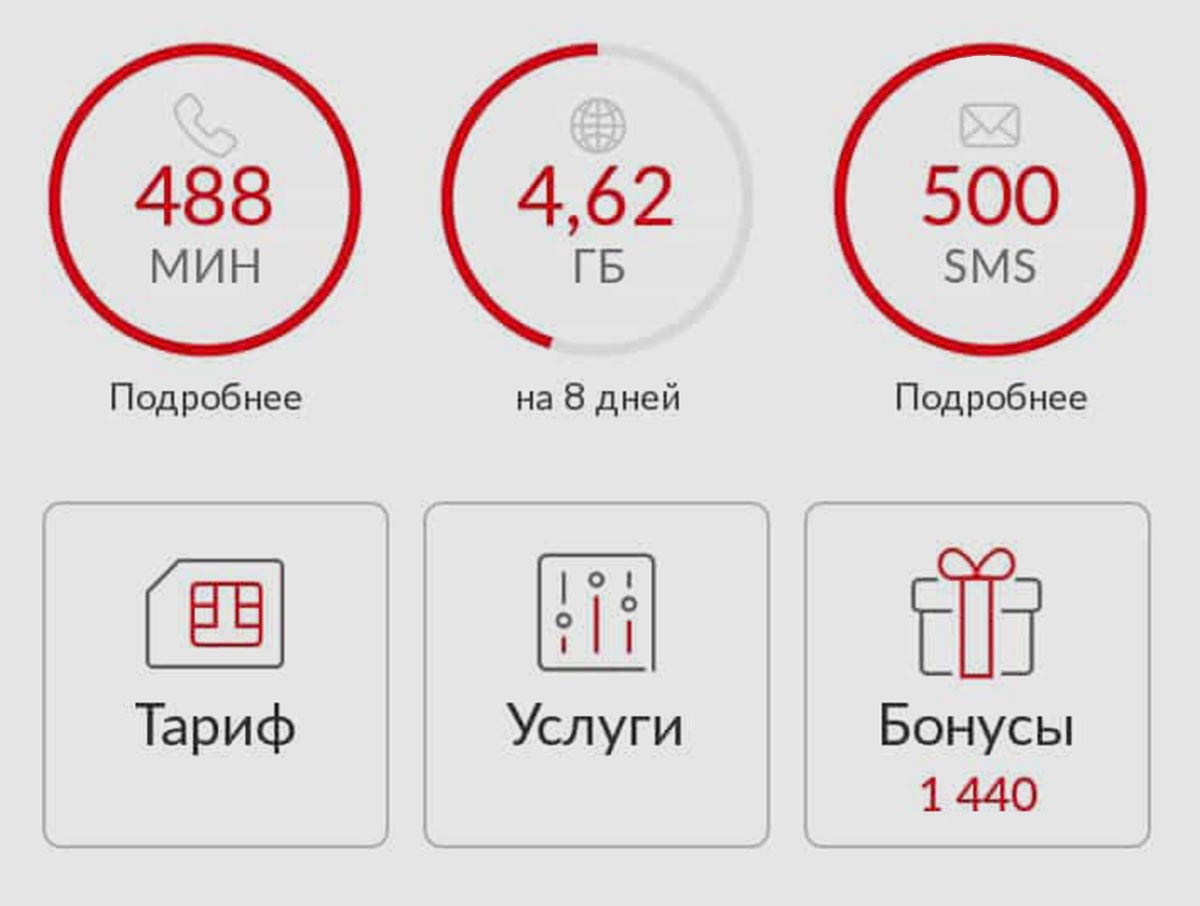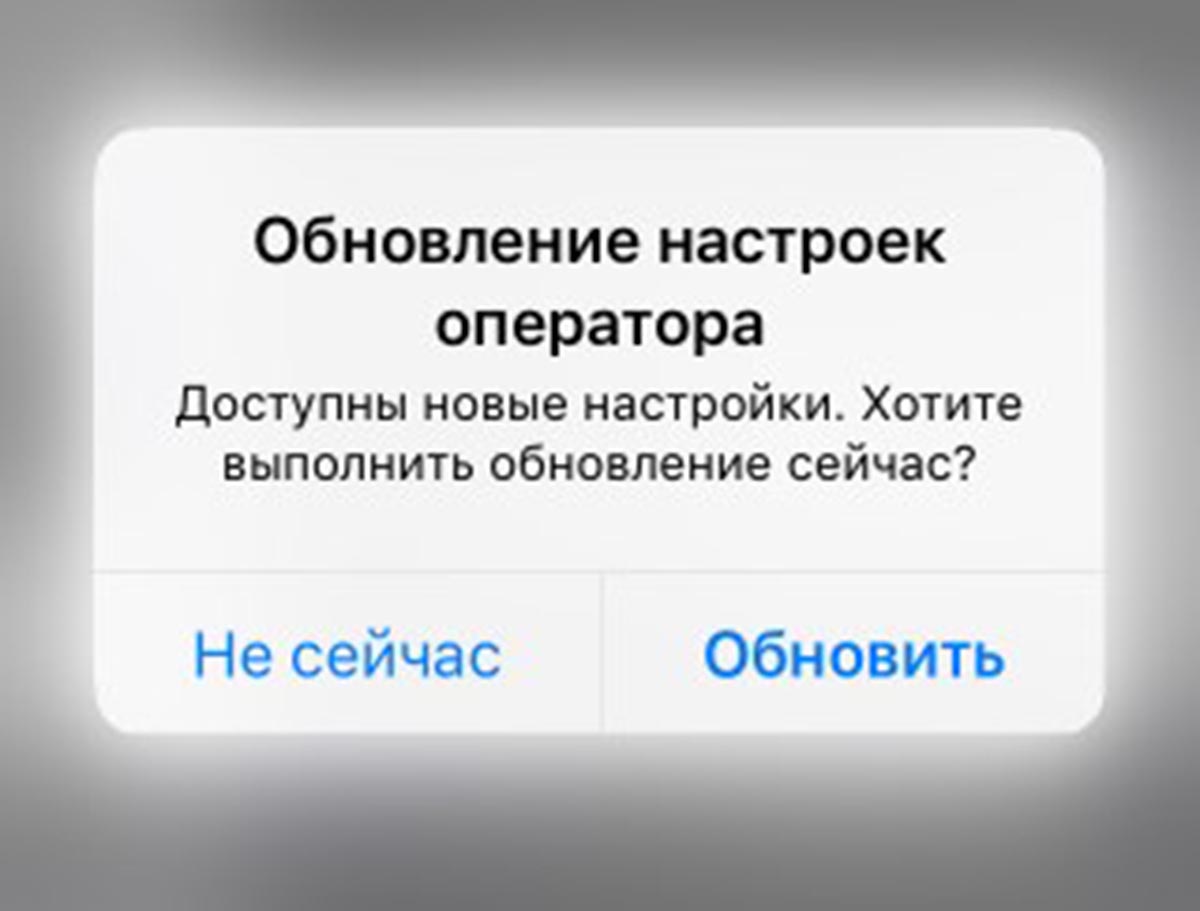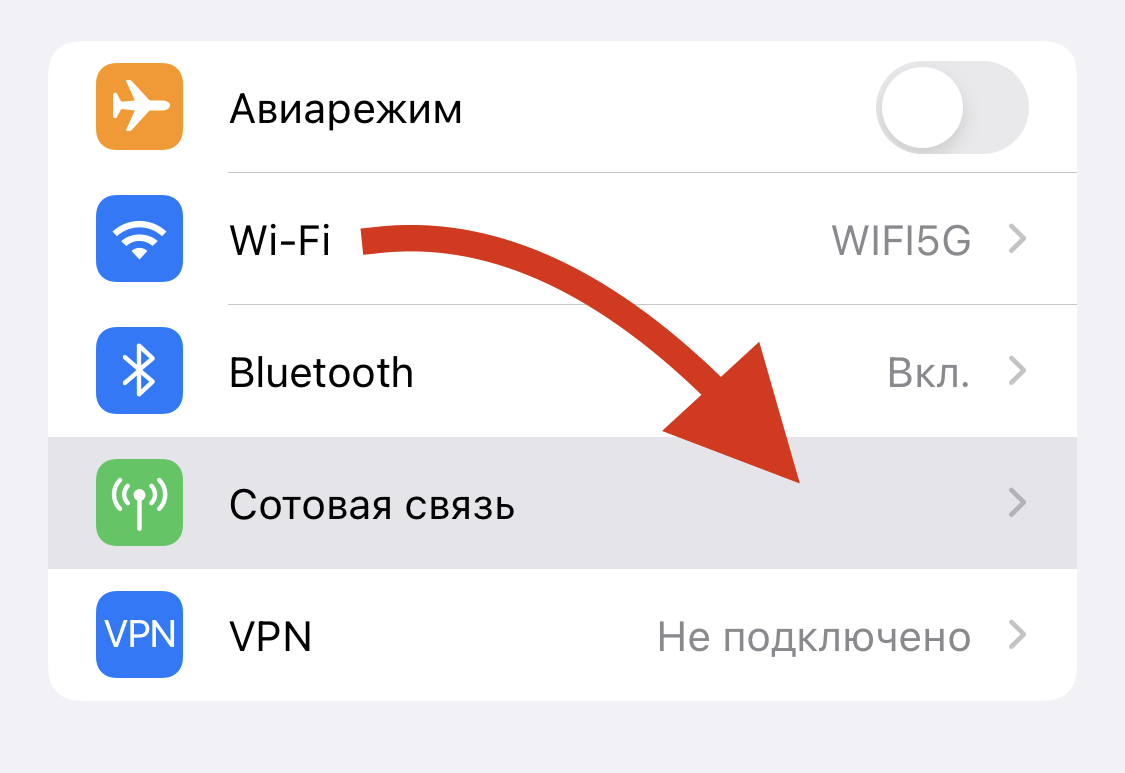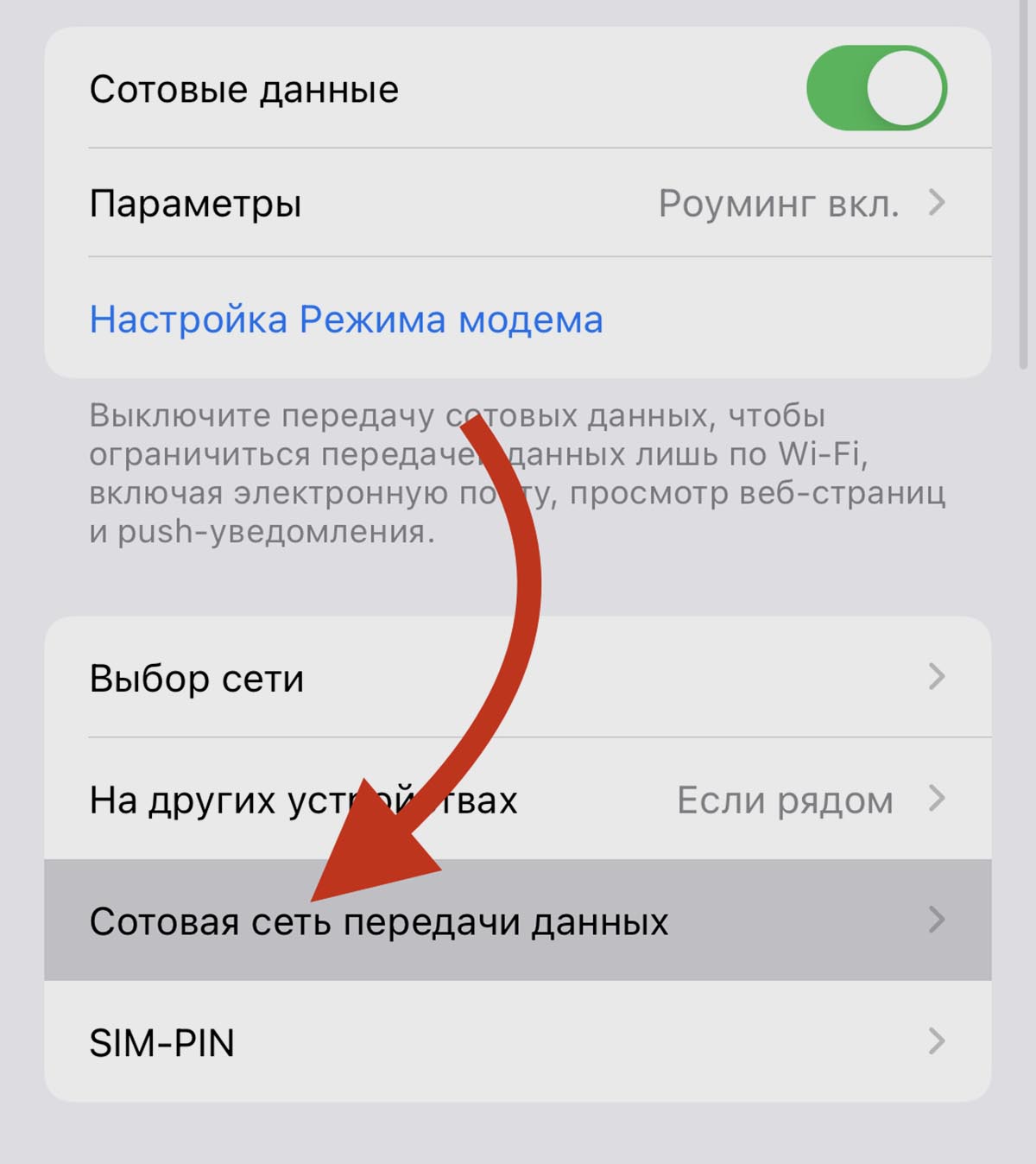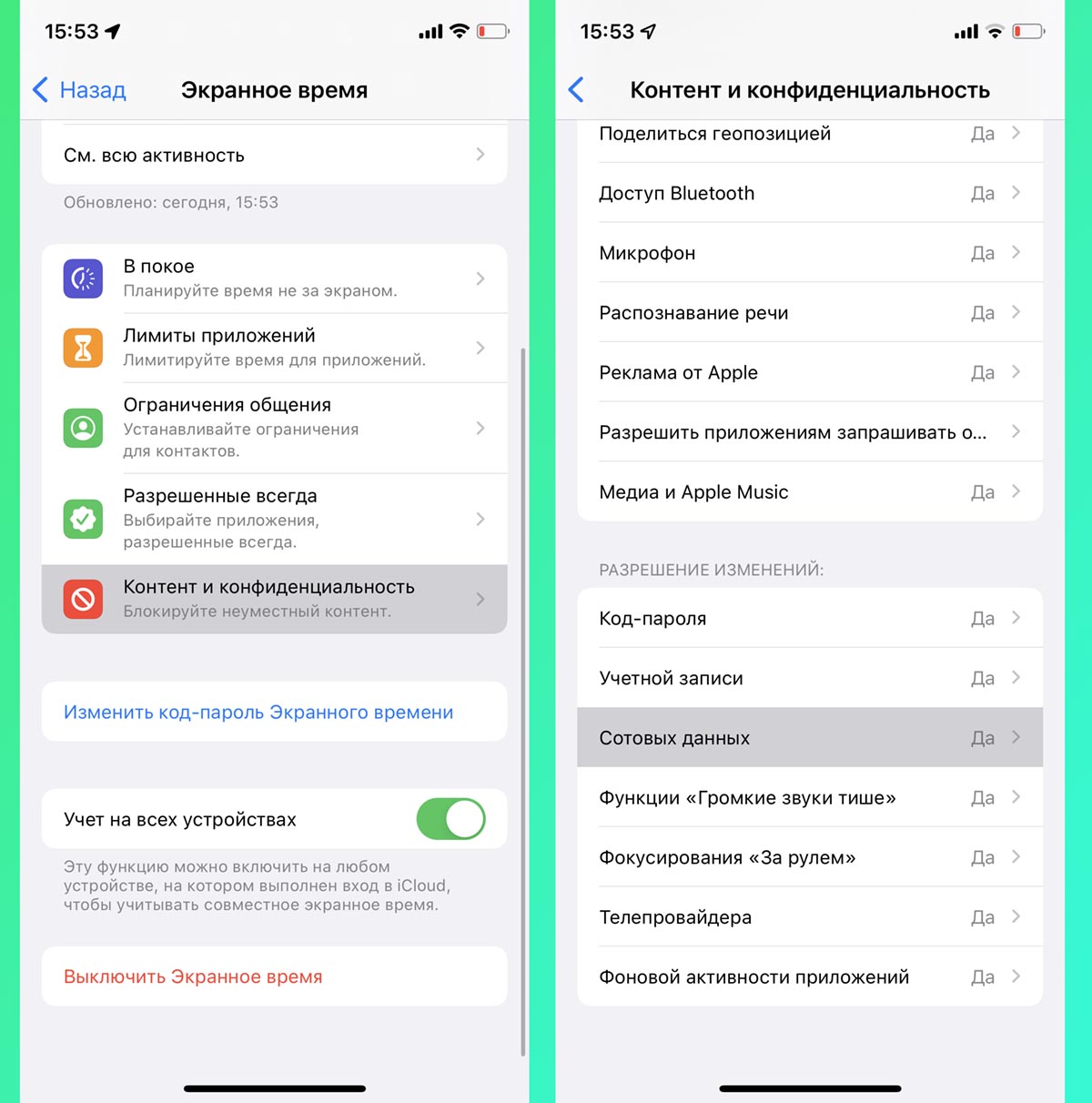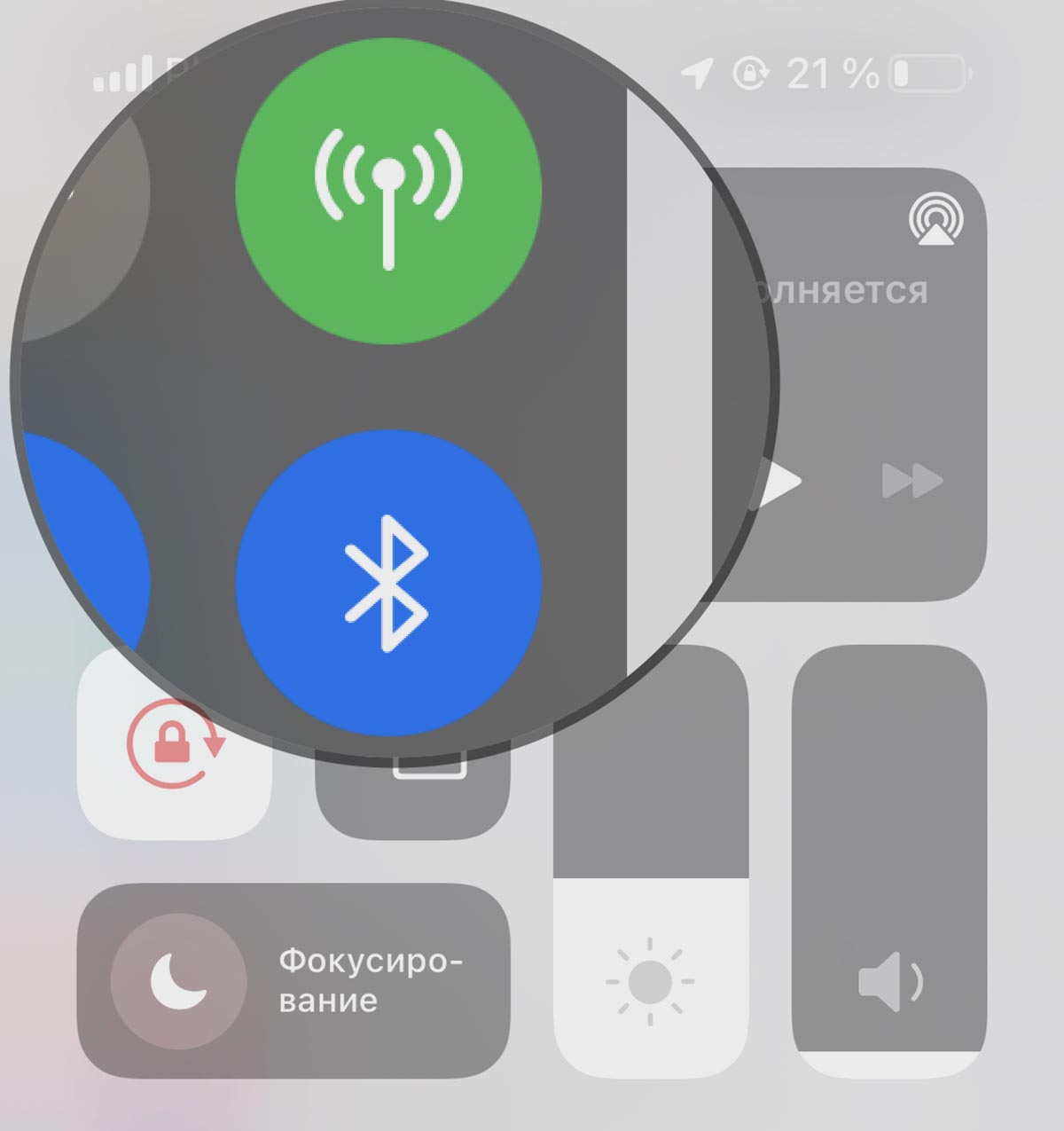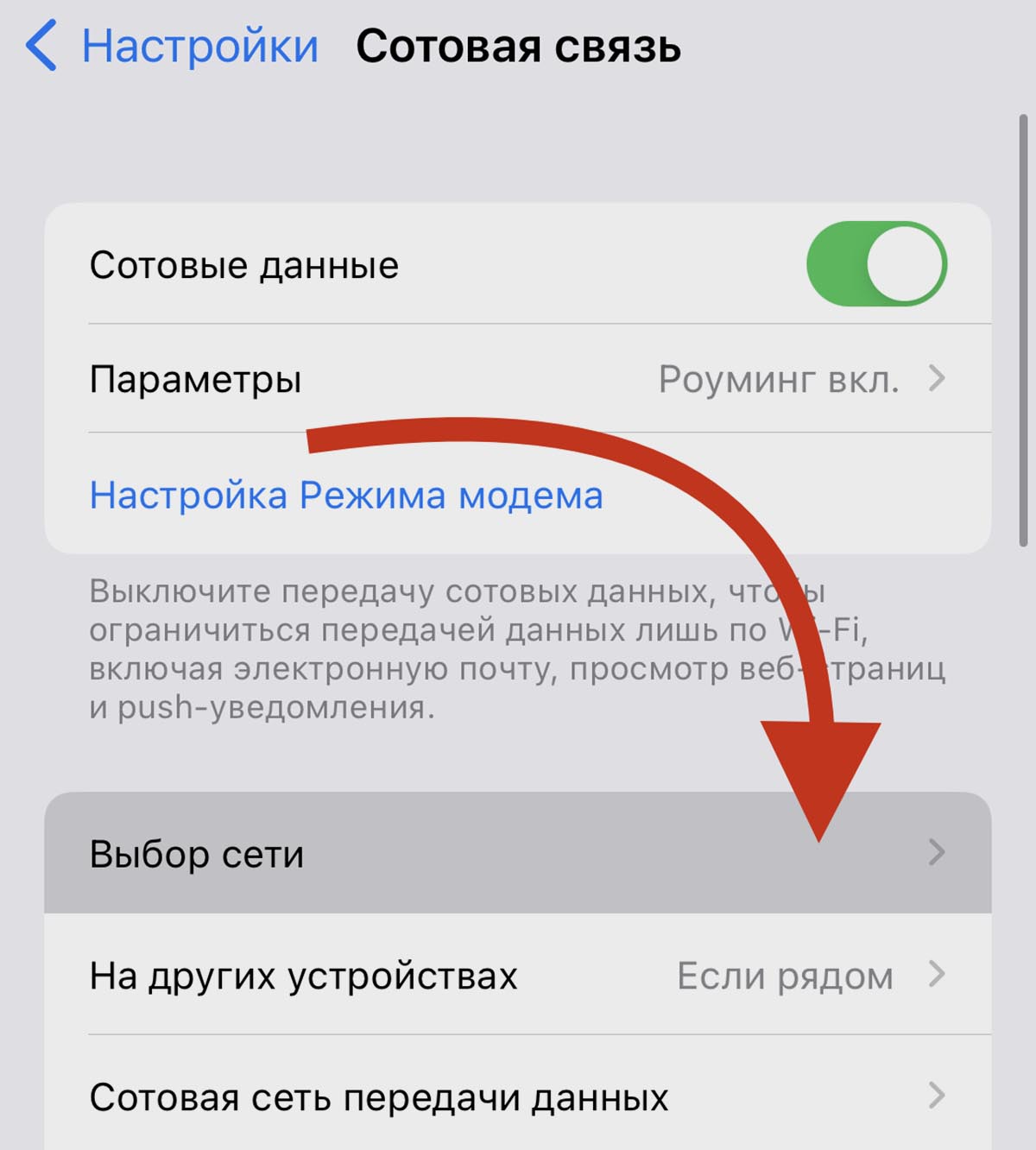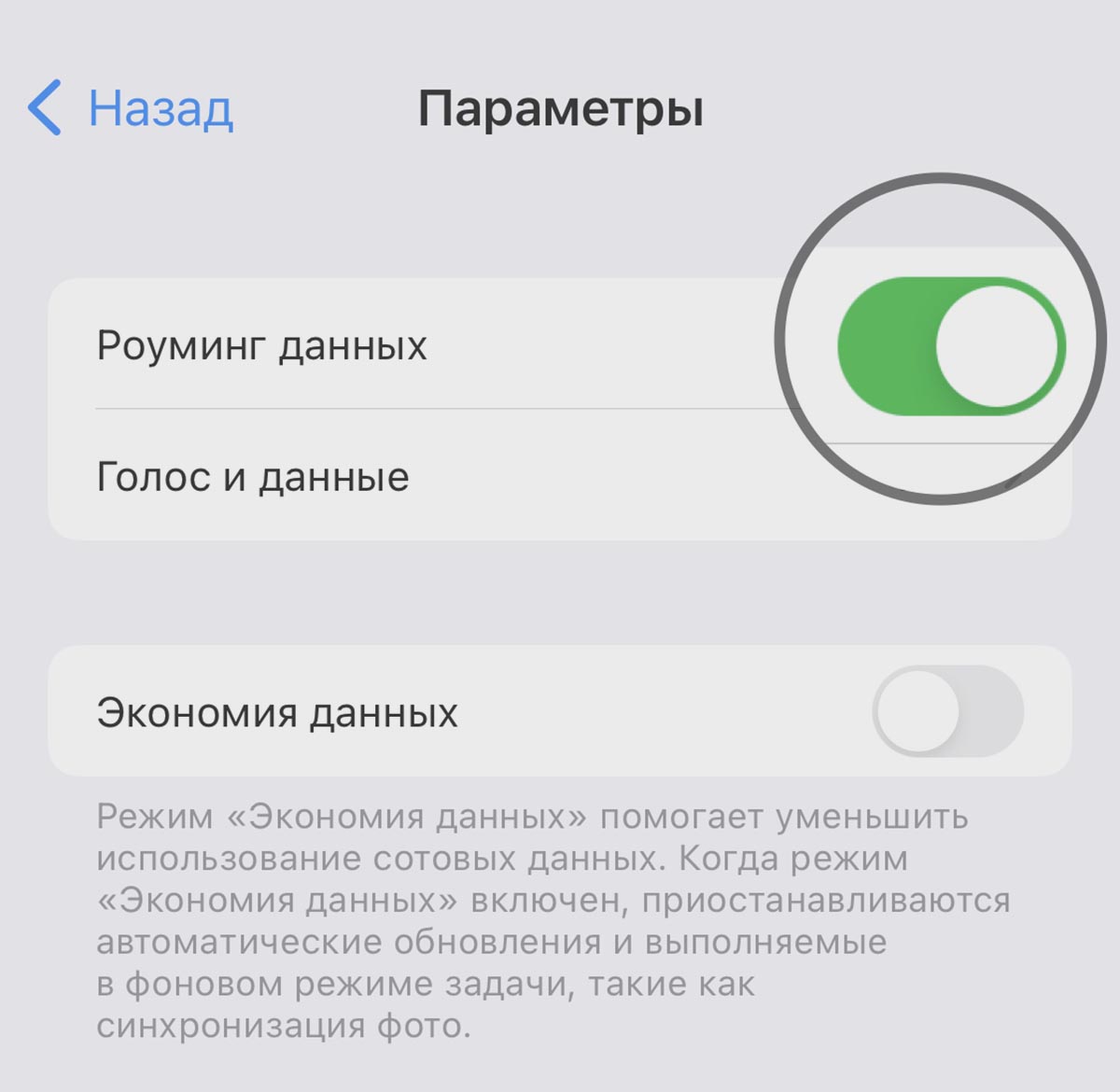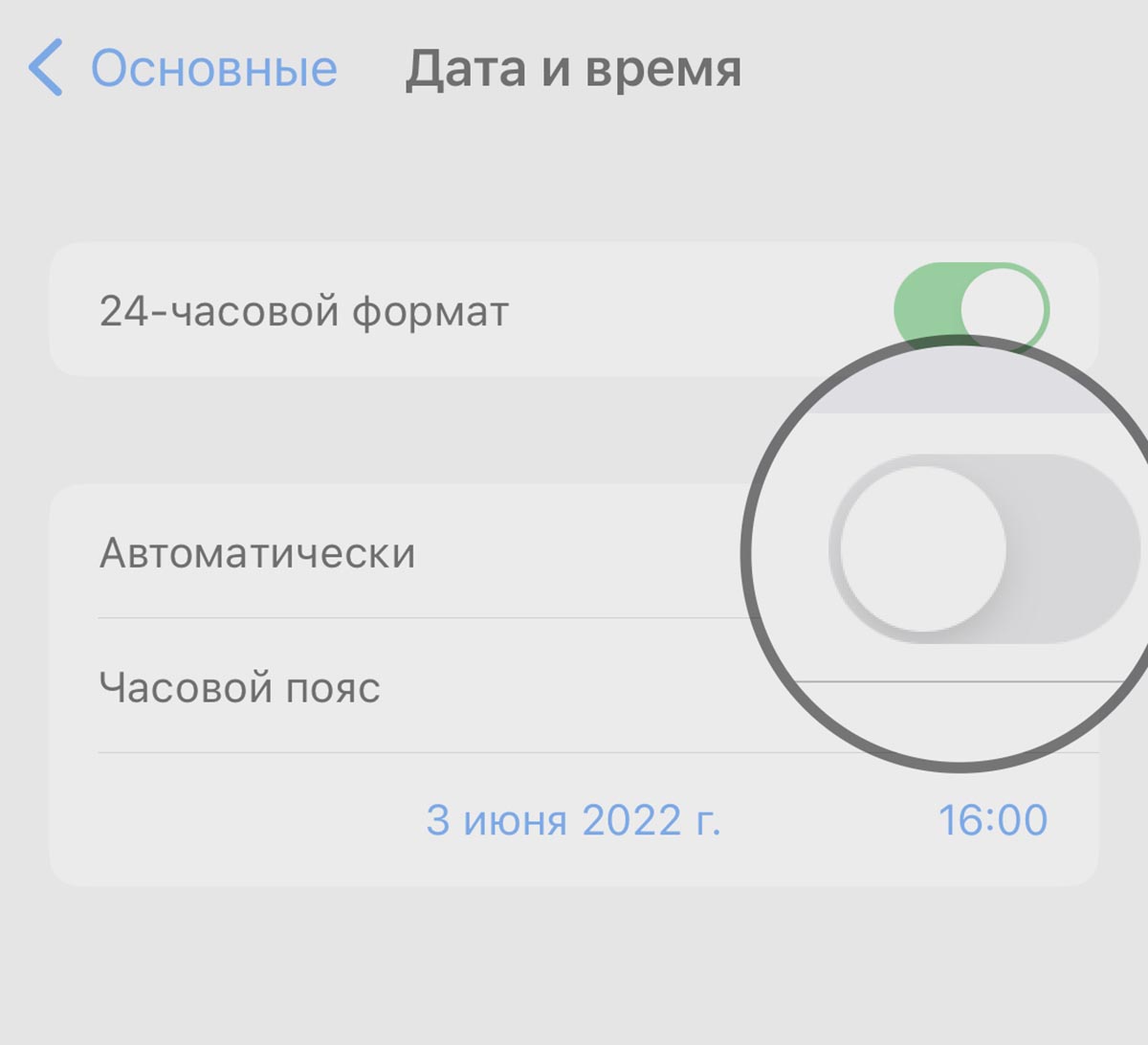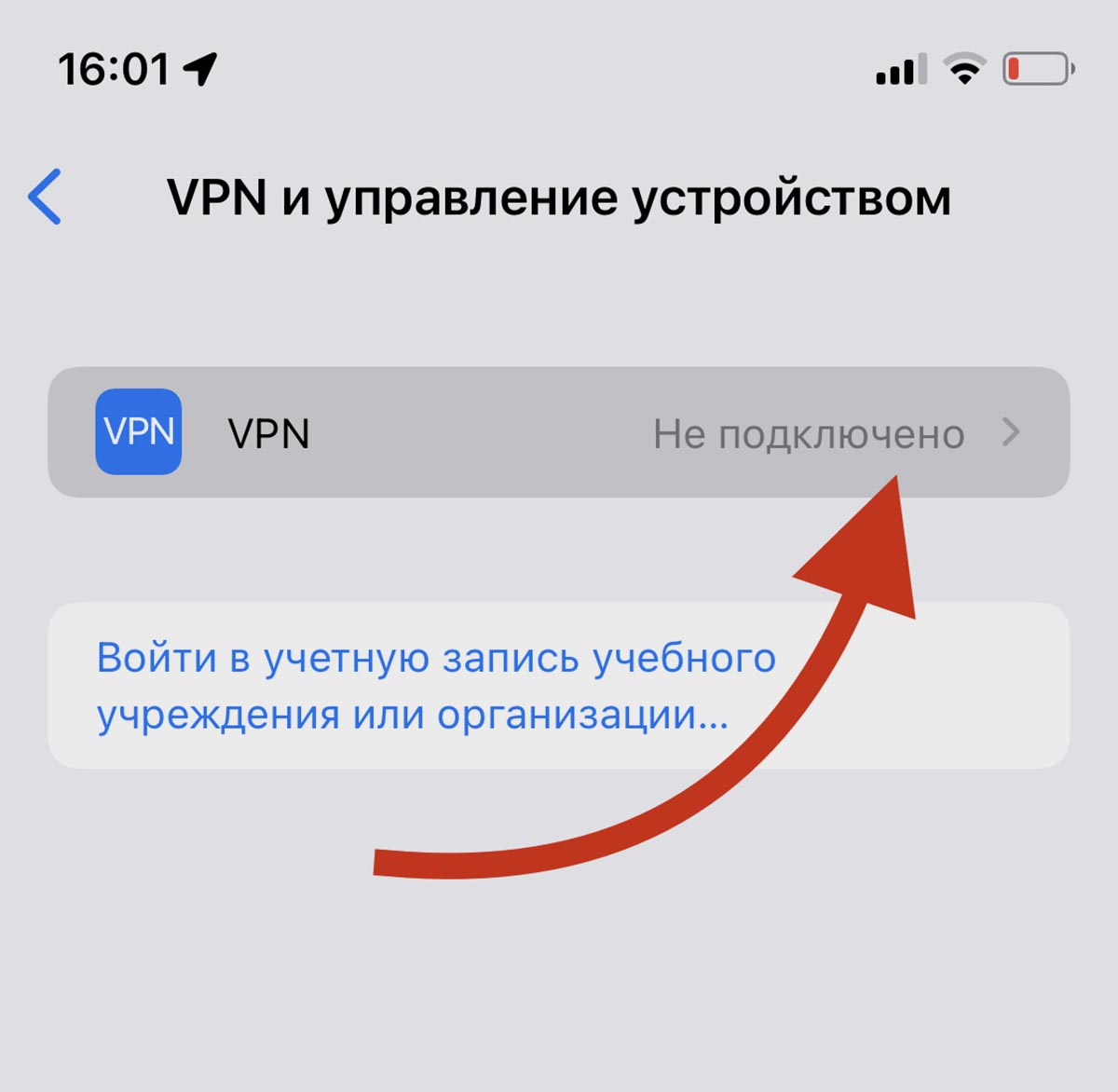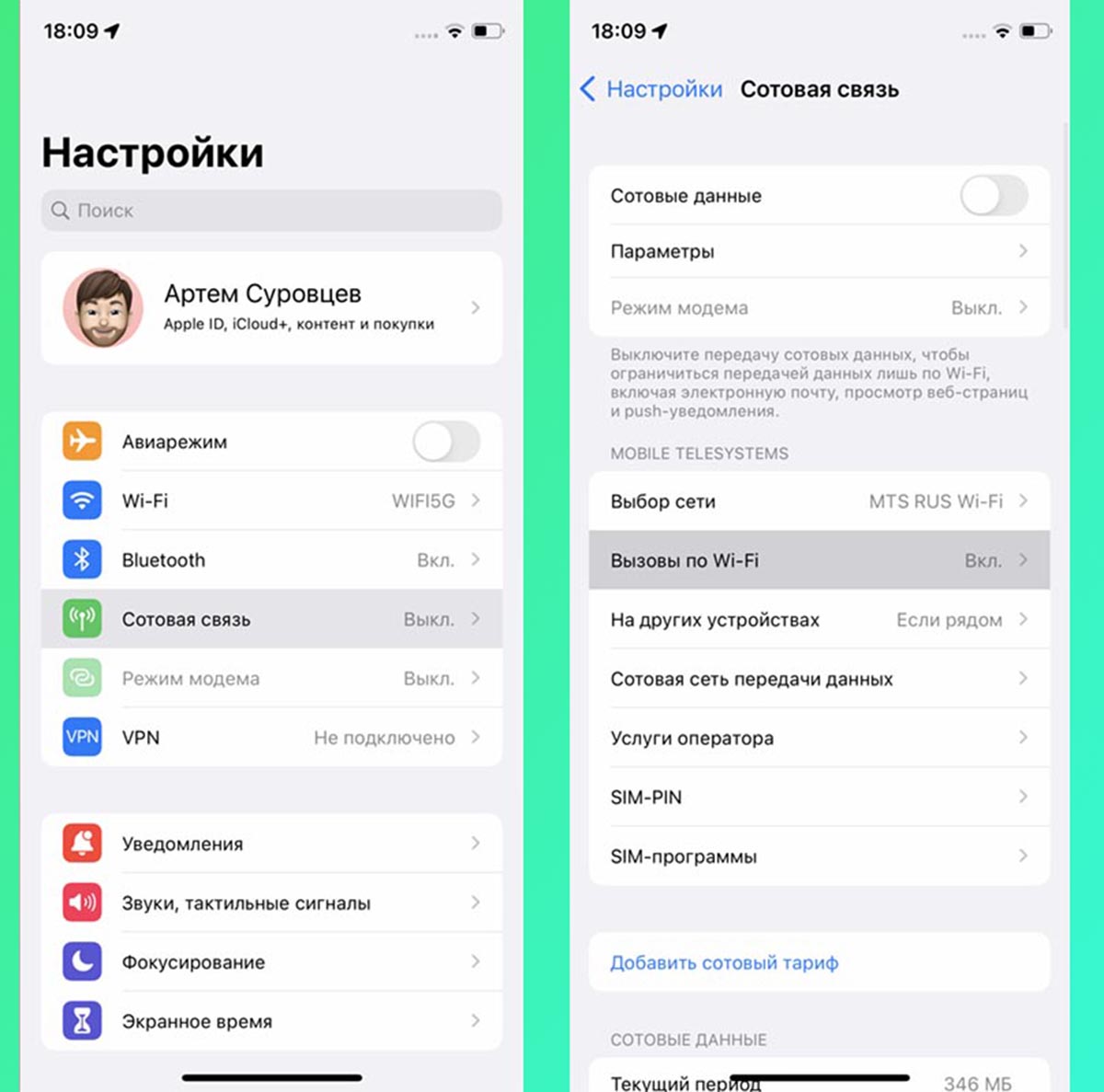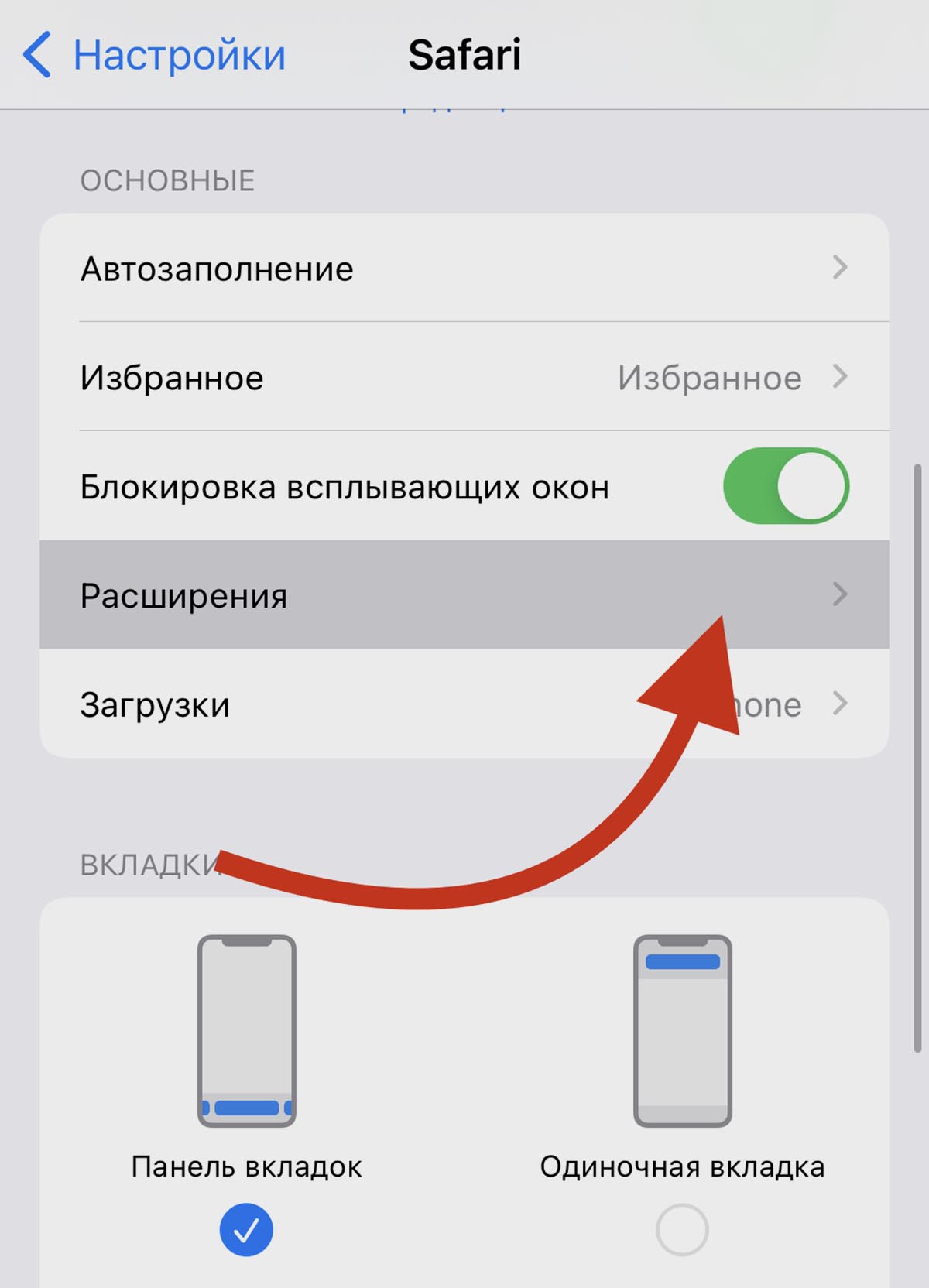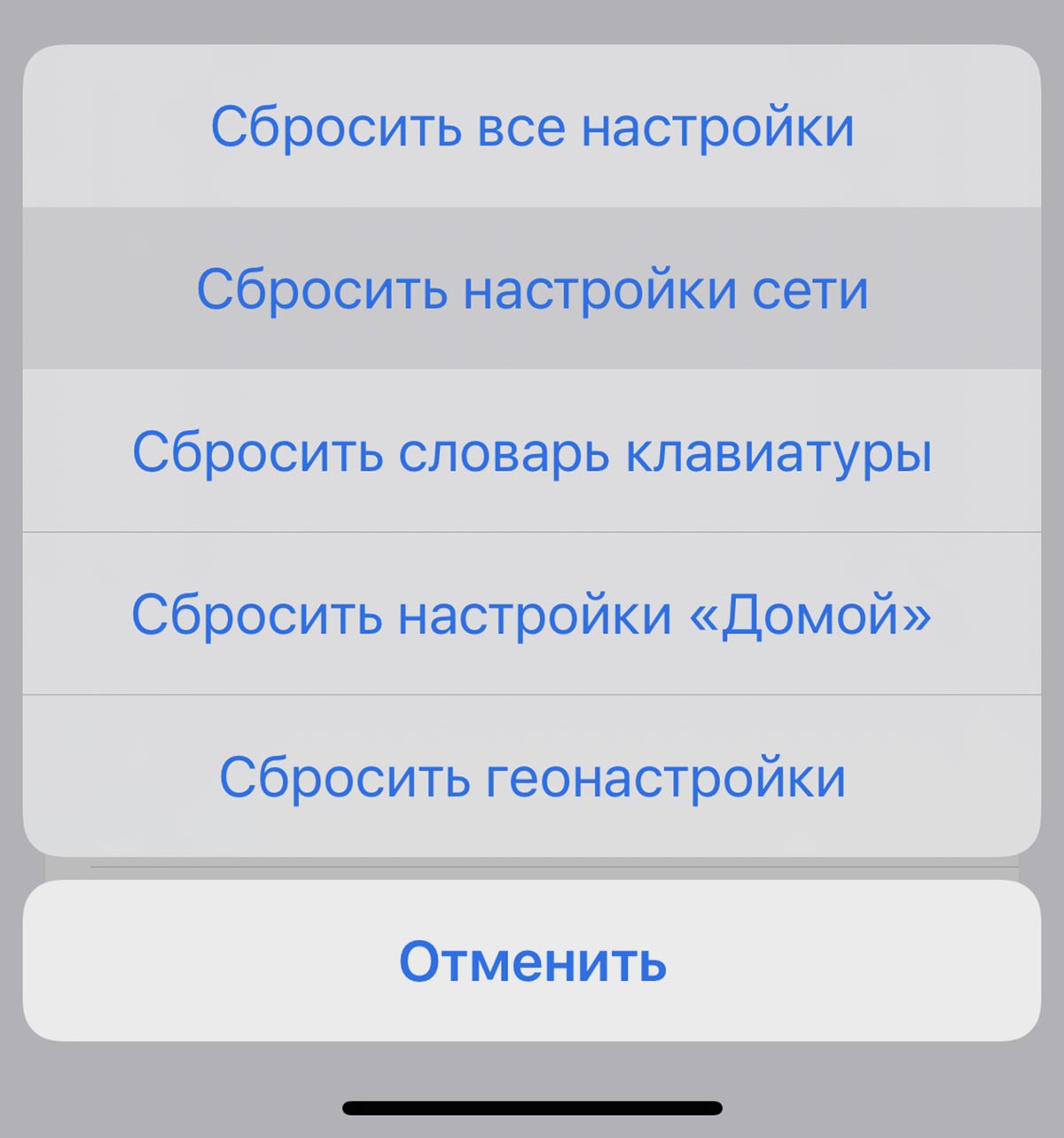- Что делать, если интернет Мегафон не работает
- На смартфоне и планшете
- Баланс
- Пакеты услуг
- Передача данных
- Услуга доступа
- Настройки СИМ
- Перезагрузка
- Модемы и роутеры
- Вирусы
- Что делать, если на iPhone не работает LTE/3G. 15 способов решения проблемы
- 1. Перезагрузите iPhone
- 2. Проверьте наличие доступного трафика или активацию мобильного интернета у оператора
- 3. Проверьте наличие новых настроек подключения у оператора
- 4. Перезапустите беспроводные модули
- 5. Проверьте правильность настроек мобильного подключения
- 6. Проверьте раздел с ограничениями
- 7. Переподключитесь к мобильной сети и проверьте уровень сигнала
- 8. Вручную подключитесь к сети своего оператора
- 9. Включите опцию Роуминг данных
- 10. Отключите экономию трафика
- 11. Установите правильную дату и время на смартфоне
- 12. Отключите VPN во время использования мобильного подключения
- 13. Отключите опцию Звонки по Wi-Fi
- 14. Отключите используемые расширения в Safari
- 15. Произведите сброс параметров сети
Что делать, если интернет Мегафон не работает
В этой статье мы разберемся, почему интернет Мегафон не работает, какие причины вызывают возникновение проблемы. Также рассмотрим основные пути решения и приведем пошаговые инструкции по устранению неполадок как для смартфонов, так для планшетов, роутеров и модемов. Этот обзор будет полезен всем пользователям оператора, так как столкнуться с подобными неполадками может абсолютно каждый.
На смартфоне и планшете
Начнем с того, что расскажем, почему интернет на Мегафоне не работает на планшете или мобильном телефоне. Причин, вызывающих трудности с доступом к сети, когда телефон ее не ловит, может быть несколько, и все они имеют пути решения.
Баланс
Пропал интернет на телефоне? Проверьте ваш баланс, ведь доступ к сети появляется только при наличии денег на счету:
- Наберите команду *100# ;
- Войдите в личный кабинет, на главной странице есть информация с доступной суммой.
При необходимости внесите средства и подождите несколько минут или перезагрузите устройство.
Пакеты услуг
Зачастую отсутствие трафика или медленный доступ вызваны окончанием действия опции или исчерпанием пакета:
- Откройте личный кабинет на сайте или в мобильном приложении;
- Откройте страницу «Услуги»;
- Выберите иконку «Остатки по пакетам»;
Передача данных
Если у вас по-прежнему не работает мобильный интернет Мегафон на телефоне, стоит удостовериться, что вы в принципе включили его, да да, и такое бывает. Проверяем настройки интернета:
- Откройте настройки смартфона или планшета;
- Проверьте, включен ли режим передачи данных (в разделе «Мобильная сеть/связь»).
Если вы так и не можете разобраться, что с интернетом Мегафон сегодня и почему подключиться нельзя пробуйте следующие методы.
Услуга доступа
Ответ на вопрос, почему на Мегафоне нет мобильного интернета на телефоне, может заключаться в том, что на сим-карте не была подключена соответствующая услуга. Такое может случиться, если вы недавно меняли СИМ или тариф. Сделайте следующее:
- Откройте клавиатуру устройства;
- Наберите команду ;
- Отправьте запрос;
- На экране вы увидите перечень доступных опций.
Настройки СИМ
Плохой интернет Megafon может быть вызван неполадками в работе карты. Попробуйте сделать следующее:
- Переставьте сим-карту в другое устройство;
- Если доступ не появится, обратитесь в любой салон связи с паспортом РФ для замены носителя.
Найти ближайший офис продаж можно на официальном сайте или в мобильном приложении.

Если при переустановке карточки в другое устройство доступ появился, обновите настройки:
- iOS: Сотовая связь, далее – Сотовая связь передачи данных;
- Android: Беспроводные сети – Мобильная сеть – Точки доступа;


- Имя настроек: любое ;
- APN: internet ;
- Имя пользователя: gdat a или пустое поле ;
- Пароль: gdata или пустое поле ;
- Тип APN: default ;
- MCC: 250 ;
- MNC: 02 .
Напоминаем, что если Мегафон плохо ловит интернет, вы можете попробовать перезагрузить устройство или выключить и включить его вновь.
Также, возможно, что проблема заключается в нестабильной работе связи Мегафон.
Рассмотрим проблемы и пути решения проблем с интернетом Мегафон сегодня для роутеров или модемов.
Перезагрузка
Порой сотовая связь и интернет не работают из-за сбоев в смартфоне. Поэтому, оператор также советует, периодически осуществлять перезагрузку устройства. Необходимо включить и выключить его.
Модемы и роутеры
Все приведенные выше способы актуальны для этих устройств, за исключением настроек сим-карты. Расскажем о некоторых особенностях, характерных только для роутеров и модемов.
1. Если интернет Мегафон плохо работает, проверьте такие настройки:
2. Доступ тормозит? Попробуйте переустановить приложение от оператора.
3.Если трафик подается очень медленно, попробуйте следующее:
4. Попробуйте обновить программное обеспечение. Возможно, оно устарело и это вызывает трудности в работе:
Вирусы
Интернет максимально не защищен от вирусов и всегда есть огромная вероятность их подцепить. Чтобы этого избежать, можно скачать антивирусные приложение Play Market или App Store. Как только скачивание закончится, необходимо произвести проверку устройства.
Вот так, мы перечислили все проблемы с интернетом на Мегафон, и варианты их решения. Стоит заметить, что иногда интернет не работает из-за сбоя на вышках оператора, к сожалению, такую проблему вы не сможете решить самостоятельно, тут придется просто подождать до тех пор, пока сотрудники компании устранят ее!
Что делать, если на iPhone не работает LTE/3G. 15 способов решения проблемы
В закладки
Мобильный интернет для многих пользователей смартфонов является основным средством подключения к сети в течение дня. Некоторые вовсе используют LTE/3G подключение вместо домашнего стационарного интернета.
Если при этом вы столкнулись с проблемами в работе мобильного подключения, рекомендуем проверить такие опции и параметры iOS.
1. Перезагрузите iPhone
Все владельцы iPhone должны запомнить данный совет и при малейшем намёке на глюки или сбои перезагружать собственный смартфон.
Нужно лишь выключить и снова включить аппарат, вот инструкции для перезагрузки каждой модели устройства.
2. Проверьте наличие доступного трафика или активацию мобильного интернета у оператора
Вторым действием в списке является проверка доступности услуги у мобильного оператора. В соответствующем приложении, личном кабинете или на горячей линии проверьте активность нужный вам услуги и наличие остатка трафика.
Только после этого следует переходить к изменению параметров смартфона и отключению ненужных фишек.
3. Проверьте наличие новых настроек подключения у оператора
Для этого следует перейти в раздел Настройки – Основные – Об этом устройстве и подождите 10-15 секунд.
Если смартфон увидит доступные обновления параметров оператора, вам будет предложено произвести обновление.
4. Перезапустите беспроводные модули
Перейдите в Настройки – Wi-Fi и принудительно отключите данный модуль, а затем откройте раздел Настройки – Сотовая связь и активируйте тумблер Сотовые данные.
После ручного отключения Wi-Fi и включения сотового модуля весь сетевой трафик точно должен идти через мобильную сеть.
5. Проверьте правильность настроек мобильного подключения
Очень редко оператора меняют настройки, которые нужны для выхода в сеть через мобильную сеть. Бывает, что параметры отличаются в разных тарифах или нуждаются в перенастройке при активации какого-то специального предложения.
Уточните параметры у своего оператора и введите корректные данные по пути Настройки – Сотовая связь – Сотовая сеть передачи данных. Чаще всего нужно правильно ввести APN, имя пользователя и пароль для режима Сотовые данные.
6. Проверьте раздел с ограничениями
Возможно, на смартфоне настроено Экранное время с введенными ограничениями на работу определенных опций.
Перейдите в Настройки – Экранное время и либо полностью выключите опцию, либо откройте раздел Контент и конфиденциальность – Сотовые данные и включите разрешающую опцию.
Эта фишка может запрещать включение или отключение режима передачи данных по мобильной сети.
7. Переподключитесь к мобильной сети и проверьте уровень сигнала
На 10-15 секунд включите авиарежим из настроек или через Пункт управления, а затем убедитесь, что смартфон подключился к сети и имеет стабильный уровень сигнала.
Возможно, плохое покрытие позволяет совершать звонки, но является недостаточным для передачи данных.
8. Вручную подключитесь к сети своего оператора
В редких случаях смартфон может ошибочно подключаться к сети другого оператора. При этом уровень сигнала будет отображаться корректный, но вот доступ к некоторым услугам будет ограничен.
Откройте раздел Настройки – Сотовая связь – Выбор сети и отключите тумблер Автоматически. Дождитесь, пока смартфон найдет все доступные сети и выберите нужную.
Не забывайте, что некоторые операторы связи не имеют собственной сети и используют для работы сеть другого крупного оператора.
9. Включите опцию Роуминг данных
Некоторые мобильные операторы для корректной работы мобильного подключения требуют активацию данной опции.
Она находится по пути Настройки – Сотовая связь – Параметры. Включите и снова проверьте работоспособность подключения.
10. Отключите экономию трафика
Возможно, проблемы с подключением вызваны активной опцией экономии трафика на смартфоне. Фишка может отрабатывать некорректно и мешать нормальному подключению.
Чтобы выключить экономию трафика при мобильном подключении, перейдите в Настройки – Сотовая связь – Параметры и выключите тумблер Экономия данных.
11. Установите правильную дату и время на смартфоне
Некоторые способы аутентификации гаджета в сети требуют установку правильной даты и времени на устройстве. Только так система может проверить подлинность необходимых для работы сертификатов.
Откройте раздел Настройки – Основные – Дата и время и отключите тумблер Автоматически. После этого введите корректную дату и время, если они неверно определялись в автоматическом режиме.
12. Отключите VPN во время использования мобильного подключения
Иногда нормальная работа мобильного интернета невозможна при активном VPN-соединении. Последнее может частично блокировать трафик или вовсе мешать нормальному подключению к сети.
Для отключения опции перейдите в раздел Настройки – VPN и отключите активное соединение.
13. Отключите опцию Звонки по Wi-Fi
Может случиться, что полезная опция, позволяющая пользоваться голосовыми вызовами через интернет, блокирует обычную передачу данных.
Для проверки временно отключите тумблер Вызовы по Wi-Fi в разделе Настройки – Сотовая связь.
14. Отключите используемые расширения в Safari
Может быть, что причиной наблюдаемых проблем с подключением являются расширения для браузера iPhone. В этом случае другие приложения будут нормально работать с мобильной сетью, а Safari – нет.
Откройте раздел Настройки – Safari – Расширения и отключите все используемые плагины на время проверки.
15. Произведите сброс параметров сети
В крайнем случае можно попробовать сбросить все сетевые настройки смартфона.
Это делается в разделе Настройки – Основные – Перенос или сброс iPhone – Сброс. В диалоговом меню следует выбрать пункт Сбросить настройки сети и дождаться окончания процесса.
После этого придется заново настроить мобильное подключение и ввести предлагаемые параметры оператора.
Описанные действия помогут восстановить работоспособность мобильного интернета.
В закладки